如何用ps将图片变成线稿
1、首先打开一张图片

2、在图层面板上右键点击 背景图层,复制图层


3、点击 图像-调整- 去色
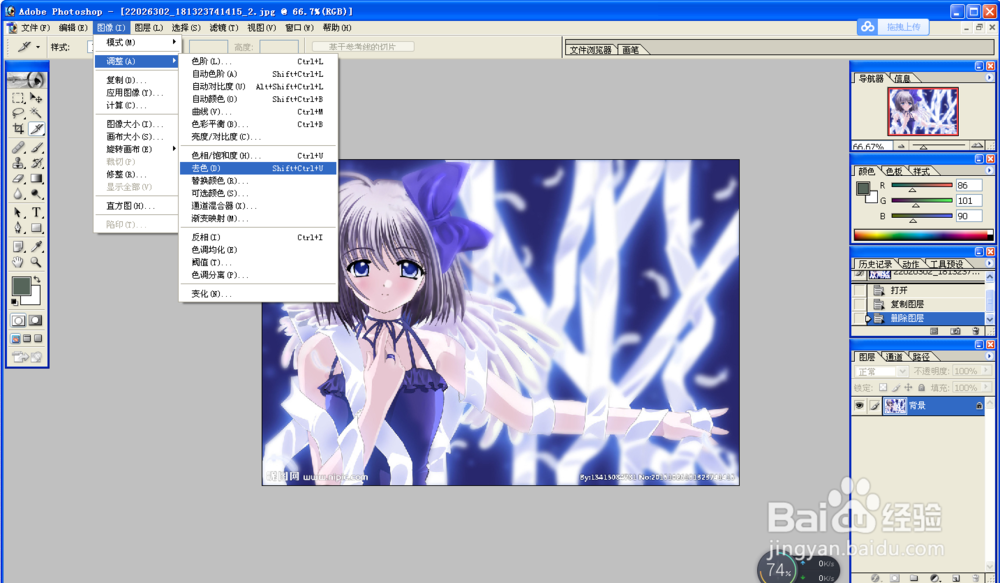
4、点击 滤镜-锐化-USM锐化,将图片锐化一下,数值不变。
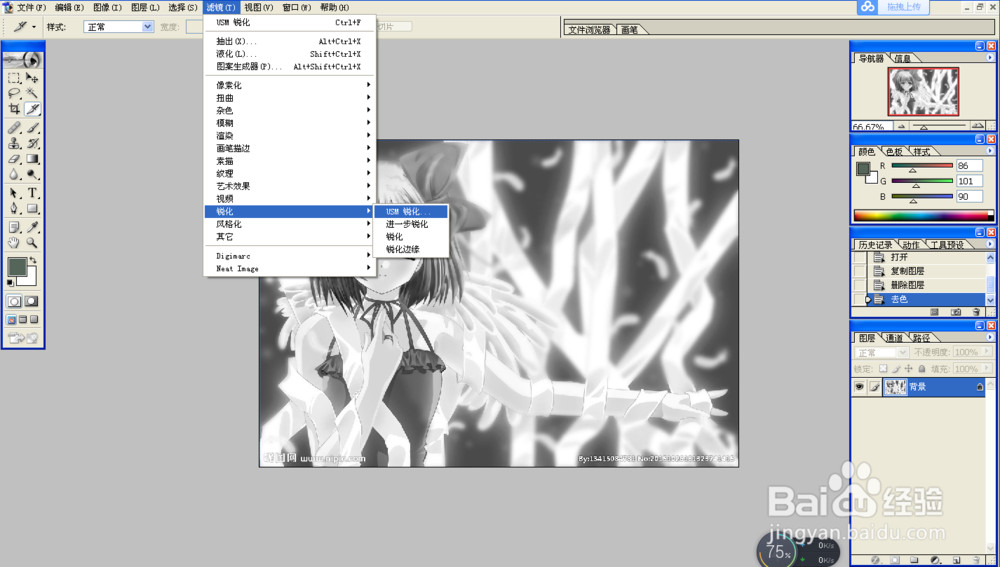
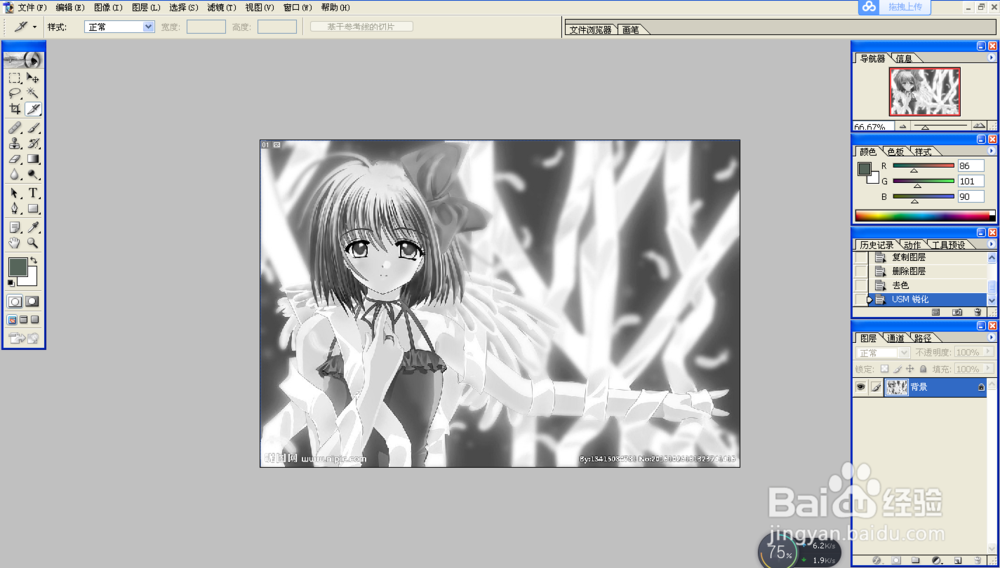
5、将该副本图层复制一个得到副本2
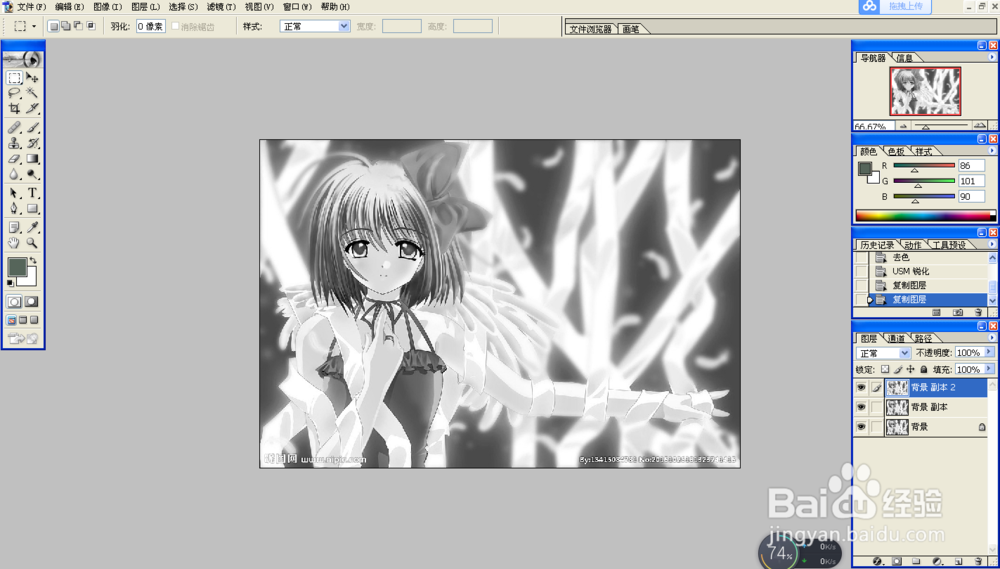
6、点击 图像-调整-反相,效果如图。
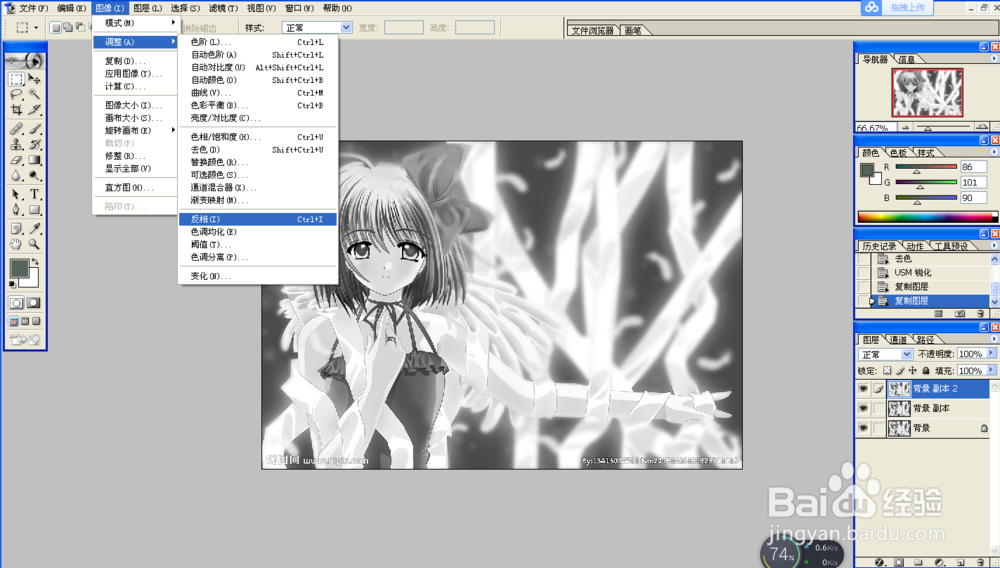

7、图层模式选择 线性减淡。
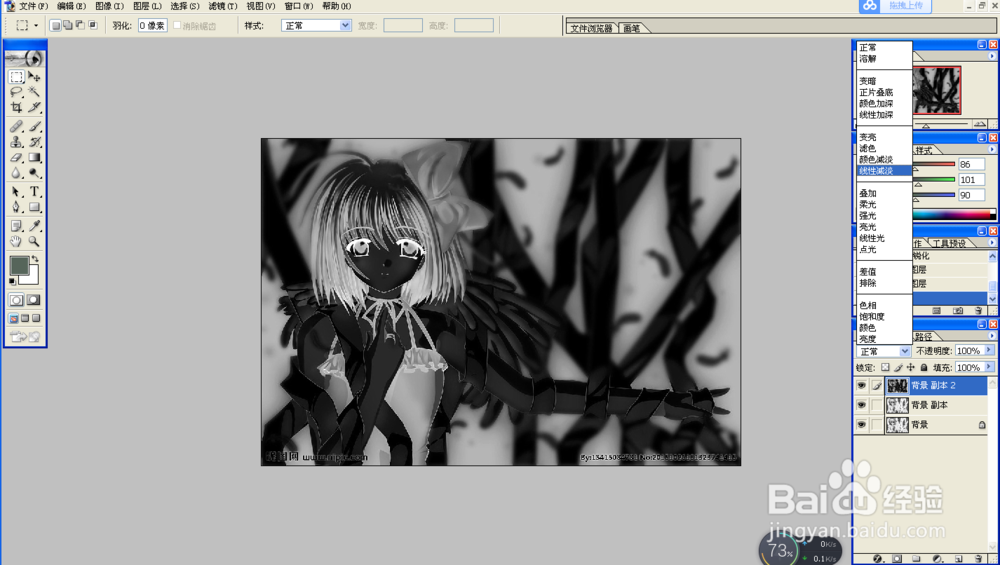
8、图层模式选择线性减淡。整个窗口一下子变白了。

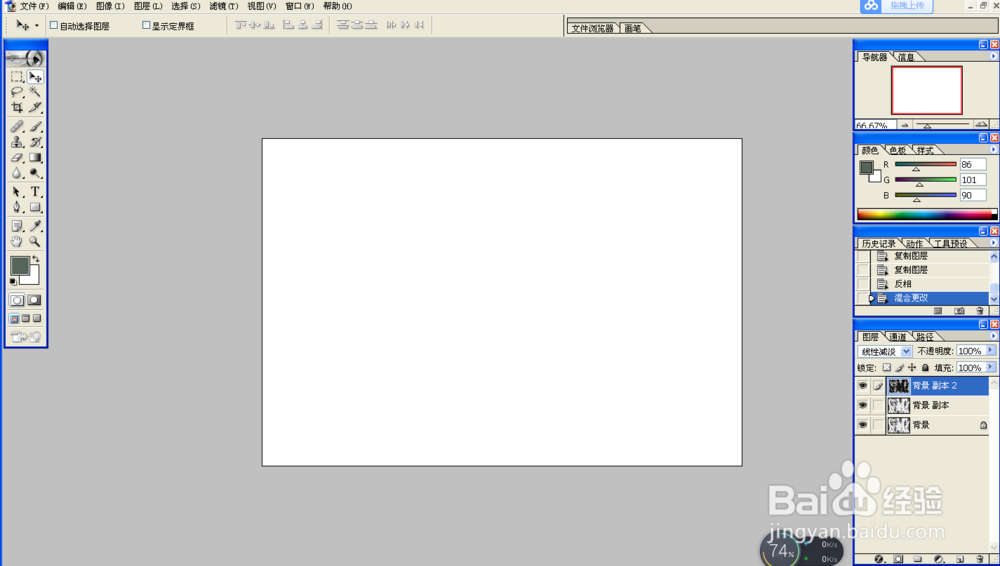
9、选择 滤镜-其它-最小值

10、调整数值的大小,你就会看到线条很清晰明朗了

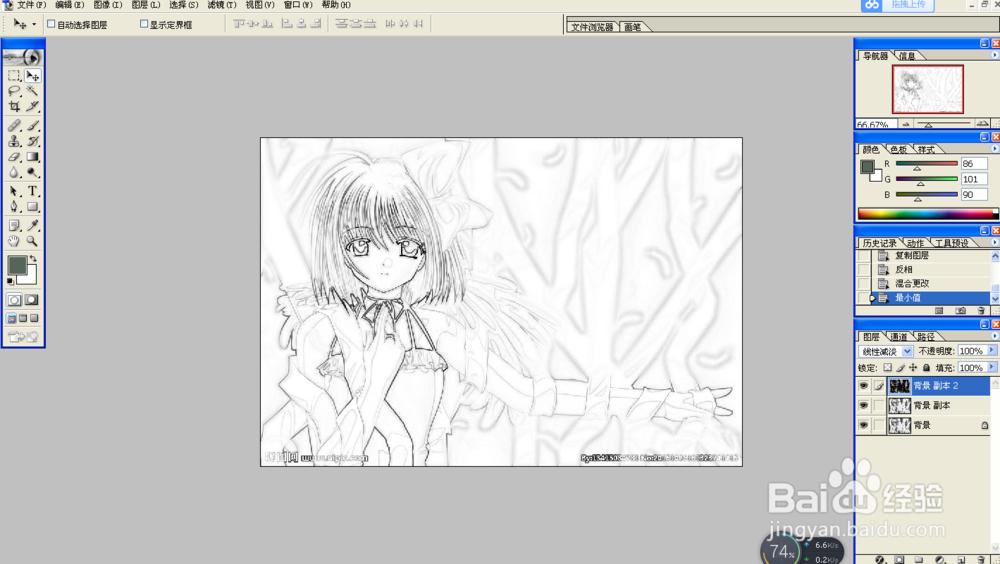
声明:本网站引用、摘录或转载内容仅供网站访问者交流或参考,不代表本站立场,如存在版权或非法内容,请联系站长删除,联系邮箱:site.kefu@qq.com。
阅读量:48
阅读量:127
阅读量:62
阅读量:113
阅读量:106